Cómo Activo o Desactivo la Reproducción Aleatoria en Amazon Music
¿Quieres escuchar tus canciones favoritas de Amazon Music Prime en orden aleatorio o anhelas escuchar un álbum de principio a fin? A todos nos ha pasado. En 2024, Amazon Music Prime hace que controlar la reproducción aleatoria sea sumamente sencillo.
Esta guía rápida te mostrará cómo desactivar la reproducción aleatoria en Amazon Music y activar la reproducción regular, brindándote el máximo control sobre tu experiencia de escucha.
Parte 1. ¿Se puede activar y desactivar la reproducción aleatoria en Amazon Music?
¡Ciertamente! En Amazon Music, administrar la reproducción aleatoria es un proceso sencillo y brinda a los usuarios un mayor control sobre su experiencia auditiva. Ya sea que desees mezclar toda tu biblioteca para una mezcla aleatoria o prefieras escuchar los álbumes en su orden de pista original, Amazon Music ofrece flexibilidad para satisfacer tus preferencias. Comprender cómo activar y desactivar la reproducción aleatoria garantiza que puedas disfrutar de tus pistas favoritas exactamente como quieras.
Parte 2. Cómo activar la reproducción aleatoria en Amazon Music Unlimited
Amazon Music permite a los usuarios controlar la función de modo aleatorio según sus preferencias. Ya sea que desees mezclar tus listas de reproducción para una experiencia de reproducción aleatoria o disfrutar de tu música en un orden específico, Amazon Music satisface tus necesidades.
Cómo activar la reproducción aleatoria en Amazon Music en un dispositivo de escritorio
Paso 1: Abre la aplicación de escritorio de Amazon Music en tu computadora.
Paso 2: Navega hasta el contenido deseado que quieres mezclar, como una lista de reproducción, un álbum o un artista.
Paso 3: Una vez que estés en el perfil del contenido, localiza y haz clic en el botón "Aleatorio".
Paso 4: Si no estás satisfecho con el orden de la reproducción aleatoria, puedes volver a hacer clic en el botón de "Modo aleatorio". Amazon Music reorganizará la reproducción con una canción diferente.
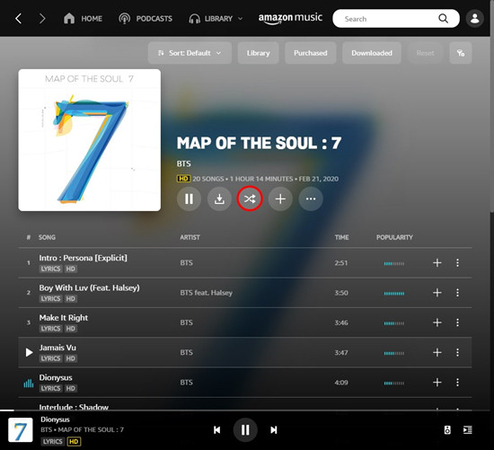
Cómo activar la reproducción aleatoria en Amazon Music en un dispositivo móvil
Paso 1: Inicia la aplicación Amazon Music en tu dispositivo móvil.
Paso 2: Elige el contenido que deseas mezclar, como una lista de reproducción o un álbum.
Paso 3: Dentro del perfil del contenido, busca la opción "Reproducir en aleatorio" en la barra de opciones superior.
Paso 4: Toca el botón "Aleatorio" para activar el modo aleatorio. Amazon Music comenzará a reproducir una canción aleatoria del contenido seleccionado, mostrando la vista en "En reproducción".
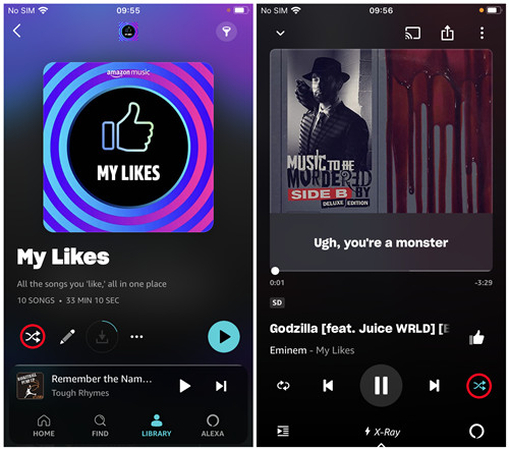
Parte 3. Cómo desactivar la reproducción aleatoria en Amazon Music Unlimited
Al suscribirse a Amazon Music Unlimited, los usuarios obtienen la flexibilidad de activar o desactivar la reproducción aleatoria sin esfuerzo. Además, esta suscripción permite la descarga conveniente de pistas de Amazon Music para reproducirlas sin conexión, lo que brinda un control completo sobre la biblioteca de música. A continuación, te guiaremos a través de la desactivación del modo aleatorio en Amazon Music con una membresía a Amazon Music Unlimited.
Cómo desactivar la reproducción aleatoria en Amazon Music en una computadora de escritorio
Paso 1: Inicia la aplicación Amazon Music en tu computadora e inicia sesión en tu cuenta Amazon Music Unlimited.
Paso 2: Comienza a reproducir una lista de reproducción, un álbum o artista de tu elección.
Paso 3: Localiza el icono "Aleatorio" (representado por dos flechas cruzadas) debajo del nombre de la lista de reproducción. Haz clic en él para activar o desactivar la reproducción aleatoria. Un icono de modo aleatorio azul indica que la música se reproducirá en modo aleatorio, mientras que un icono gris indica que la reproducción aleatoria se encuentra desactivada.
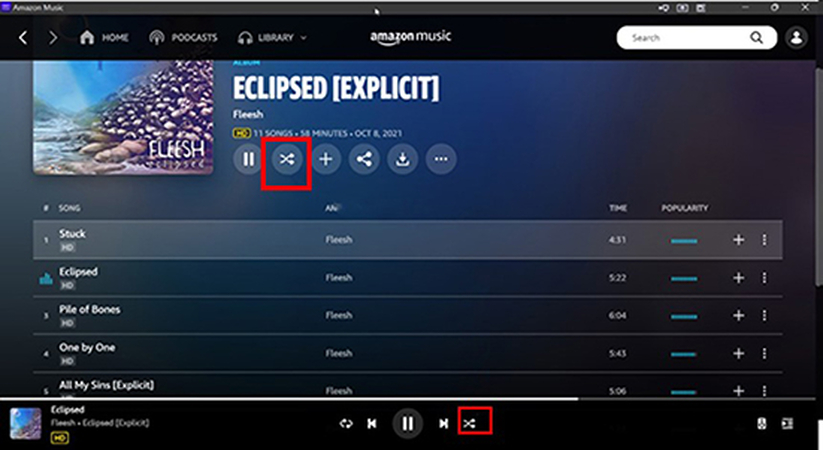
Cómo desactivar la reproducción aleatoria en la aplicación Amazon Music en un dispositivo móvil
Paso 1: Abre la aplicación Amazon Music e inicia sesión en tu cuenta con suscripción de Amazon Music Unlimited.
Paso 2: Navega hasta la música que deseas reproducir y accede a la pantalla "En reproducción".
Paso 3: Toca el icono "Aleatorio" ubicado en la esquina inferior derecha. Cuando está resaltado, se activa la reproducción aleatoria. Toca de nuevo para desactivar la reproducción aleatoria.
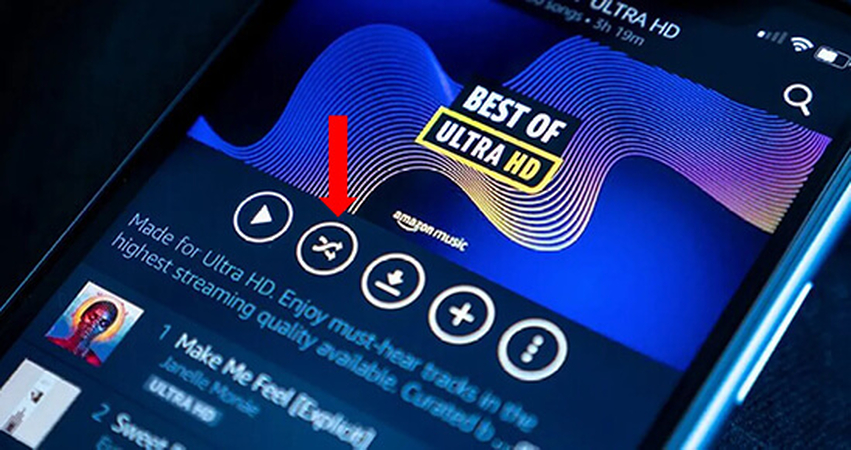
Parte 4: Cómo desactivar la reproducción aleatoria en Amazon Music Prime
Liberar todo el potencial de tu experiencia con Amazon Music ahora es posible con HitPaw Video Converter. Si bien los usuarios gratuitos están limitados al modo aleatorio, los suscriptores de Prime tampoco pueden desactivarlo, pero este convertidor viene al rescate. Con esta poderosa herramienta, puedes liberar tu música de Amazon Music descargando y convirtiéndola a MP3 o FLAC, entre otros formatos. Dile adiós a las limitaciones de la reproducción aleatoria y dale la bienvenida al control total sobre tu biblioteca de Amazon Music con esta herramienta.
Características de HitPaw Video Converter
- Descarga música de Amazon Music a tu computadora fácilmente.
- Facilita descargar canciones individuales, listas de reproducción y álbumes con un simple clic.
- Admite múltiples formatos de salida, incluyendo MP3, M4A, WAV y FLAC.
- Convierte música de Amazon Music Prime y Amazon Music Unlimited para su reproducción en reproductores de MP3, teléfonos móviles, relojes inteligentes, entre otros dispositivos.
- Permite continuar descargando música de Amazon Music incluso después de que caduque tu suscripción.
- HitPaw Amazon Music Converter preserva la alta calidad de las canciones descargadas para escucharlas sin conexión en calidad Ultra HD.
Cómo descargar música de Amazon Music utilizando HitPaw Video Converter
Paso 1: Comienza descargando e instalando la última versión de HitPaw Video Converter.
Paso 2: Una vez instalado, inicia el software y haz clic en el botón "Caja de herramientas". Luego, selecciona la opción "Convertidor de Apple Music".

Paso 3: Al abrir el convertidor de música incorporado, inicia sesión con las credenciales de tu cuenta de Amazon. A continuación, elige las canciones de Amazon que deseas descargar y haz clic en el botón "Descargar".


Paso 4: Después de hacer clic en "Descargar", la herramienta analizará las direcciones URL. Una vez completado este proceso, puedes obtener una vista previa de las canciones seleccionadas.
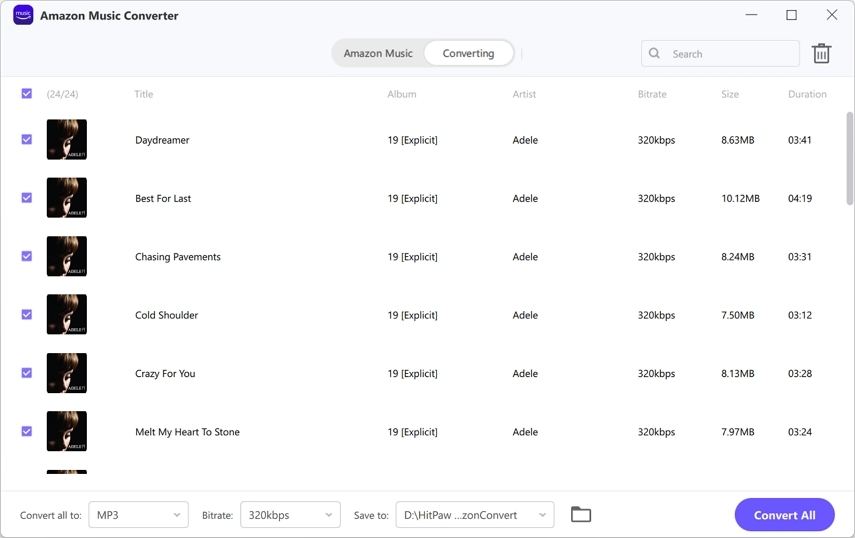
Paso 5: Selecciona el botón "Convertir todo a" para elegir el formato de audio deseado para la música descargada de Amazon. Puedes optar por los formatos MP3, M4A o WAV.

Paso 6: Convierte música de Amazon Music al formato de audio seleccionado. Una vez descargadas las canciones, puedes acceder a ellas en la pestaña "Convertidos".

Aprende más detalles con el siguiente video:
Preguntas frecuentes sobre cómo desactivar la reproducción aleatoria en Amazon Music
P1. ¿Por qué mi música de Amazon Music se está reproduciendo en modo aleatorio?
R1. Si tu música de Amazon Music se está reproduciendo en modo aleatorio inesperadamente, es probable que se deba a la configuración predeterminada, la activación intencional de reproducción aleatoria o a fallas técnicas. Busca el icono de reproducción aleatoria y desactívala para resolver el problema.
P2. ¿Cómo desactivo el modo aleatorio en Amazon Music?
R2. Para desactivar la reproducción aleatoria en Amazon Music, abre la aplicación y comienza a reproducir una canción o lista de reproducción. Busca el icono del modo aleatorio, que suele estar situado cerca de los controles de reproducción, y tócalo para desactivar la reproducción aleatoria. Esto asegurará que tu música se reproduzca en su orden original sin aleatorización.
Conclusión
Esta guía ha proporcionado dos métodos efectivos para desactivar la reproducción aleatoria en Amazon Music, garantizando que tengas control total sobre tu experiencia auditiva. Además, hemos destacado HitPaw Video Converter como la solución óptima para desactivar la reproducción aleatoria descargando contenido de Amazon Music en formatos de audio de alta calidad. Con estas opciones, puedes disfrutar de tus canciones favoritas sin interrupciones no deseadas ni aleatorización.






 HitPaw VikPea
HitPaw VikPea HitPaw FotorPea
HitPaw FotorPea HitPaw VoicePea
HitPaw VoicePea



Compartir este artículo:
Valorar este producto:
Juan Mario
Redactor jefe
Trabajo como autónomo desde hace más de cinco años. Siempre me impresiona encontrar cosas nuevas y los últimos conocimientos. Creo que la vida no tiene límites, pero yo no los conozco.
Más ArtículosDejar un comentario
Introduce tu opinión sobre los artículos de HitPaw